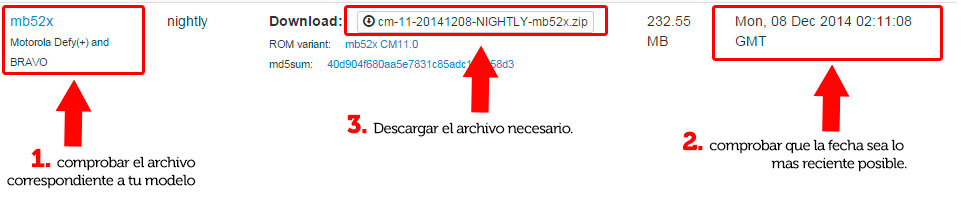
[Tutorial] CyanogenMod 11 Android 4.4 en Motorola Defy/Defy+ MB525/MB526
Motorola dejo hace mucho tiempo de dar soporte a sus teléfonos de Gama Media, excelente aparatos como el Defy+ quedaron sin soporte oficial, sin embargo el mundo de android es muy grande, lleno de grandes desarrolladores y cocineros, y es uno de ellos que se hace llamar Quarx se dio a la tarea de portar CyanogenMod 11 basado en Android 4.4 Kitkat AOSP para todos los dispositivos Motorola Defy(MB525) y Defy+(MB526). Vale aclarar que aunque el desarrollo aun se encuentra en fase Nightly, la rom esta bastante pulida encontrando casi nada o muy pocos Bugs, puedes consultar esta lista de bugs actuales y arreglados(en ingles)
Así que vamos a ponernos manos a la obra y a revivir ese pequeño aparato que todavía tiene mucho para dar.
CyanogenMod 11 Android 4.4 en Motorola Defy/Defy+ MB525/MB526
Advertencia y Notas Previas (LEER)
Este procedimiento podría dejar tu teléfono inservible, hazlo bajo tu propia responsabilidad, ni Era Necesario ni Yo nos hacemos responsables por teléfonos que terminen como pisapapeles.
DEBES LEER ATENTAMENTE LAS INSTRUCCIONES.
Si Vienes de una instalación antigua de CyanogenMod(CM10, CM10.1, CM10.2) , esto significa que ya instalaste un recovery personalizado antes o dicho de otra forma que tu teléfono no se encuentra con el Android Stock: En este caso ANTES DE COMENZAR debes actualizar tu recovery, para hacerlo descarga este archivo(MEGA) y flashealo usando el Recovery Personalizado que tengas(CWM o TWRP).
Para realizar este procedimiento necesitas una tarjeta de memoria(SD CARD).
Si algo te salio mal vuelve a leer el tutorial una y otra vez comprobando si realizaste bien los pasos, si sigue la falla puedes utilizar los comentarios mas abajo, trata de ser lo mas detallado posible en tu problema, tratare de contestarte lo mas rápido posible 🙂
Paso 1. Descargar archivos necesarios.
1.1 Descarga la ultima versión Nightly desde aquí: http://quarx.cm-for.us/
![[Tutorial] CyanogenMod 11 Android 4.4 en Motorola Defy/Defy+ MB525/MB526](https://eranecesario.com/wp-content/uploads/2014/12/paso-1.jpg)
1.2 Descarga el paquete de Gapps(Google Apps) desde aquí, esta es la versión para 240 DPI, en caso de necesitar otra puedes revisar aquí. (Mirrors de gapps aquí y aquí).
1.3 Descarga el TWRP Recovery desde aquí (Link de Mega).
1.4 Descarga safewipe.zip desde aquí (Link de Mega).
1.5 Descarga y descomprime Defy.7z desde aquí (Link de Mega) mirror
Una vez descargados estos archivos copialos a tu tarjeta SD, la lista final debería quedar así:
- cm-11-20141212-NIGHTLY-mb52x.zip – Rom CyanogenMod
- gapps-kk-20141104-minimal-edition-gps034-240dpi-signed.zip – Google Apps
- defy_twrp_recovery_2.6.3.0.zip – TWRP Recovery
- safewipe.zip – Wipe Seguro
- resize.zip – Para re hacer los tamaños de las particiones(necesario para instalar CM11)
- new_boostrap.zip
Paso 2. Rootear el telefono.
(Si ya tienes acceso ROOT en tu dispositivo puedes saltar al paso 3)
Vamos a rootear tu dispositivo utilizando Framaroot(hilo oficial). descarga el siguiente archivo: Framaroot-1.9.3.apk (Link de Mega) mirror.
Instala la aplicación en tu dispositivo, no te olvides activar orígenes desconocidos en los ajustes de seguridad.
![[Tutorial] CyanogenMod 11 Android 4.4 en Motorola Defy/Defy+ MB525/MB526 Era Necesario](https://eranecesario.com/wp-content/uploads/2014/12/root1.jpg)
Abre la aplicación y tendrás varias opciones: Install SuperSU, Unroot y Execute script, Ademas de acuerdo al exploit disponible para tu teléfono te aparecerán otras opciones, estas pueden ser: Giml y Gandalf, estos son los nombres de los métodos de root disponibles para tu teléfono, presiona en el primero, y espera al mensaje «Success».
![[Tutorial] CyanogenMod 11 Android 4.4 en Motorola Defy/Defy+ MB525/MB526 Era Necesario](https://eranecesario.com/wp-content/uploads/2014/12/root2.jpg)
Si la aplicación se cierra, vuelve a entrar esta vez no se colgara.
Si te aparece un mensaje : «Your device seems not vulnerable to exploit included in Framaroot«, deberás buscar otra forma de rootear.
Puedes comprobar si el root ha sido correcto buscando la aplicación SuperSu en tu lista de aplicaciones, la misma debería funcionar normalmente.
Paso 3. Instalar TWRP Recovery
(Si ya tienes algún recovery personalizado en tu dispositivo como CWM o TWRP solo debes ingresar al mismo y flashear el archivo defy_twrp_recovery_2.6.3.0.zip para actualizar el mismo.)
En cambio si es primera vez que cambiaras el recovery debes descargar la aplicación 2ndInit : SndInitDefy_2.3.apk (Link de Mega) mirror(hilo oficial)
Una vez descargada instala, abre y presiona el botón «Install 2ndInit BootMenu«:
![[Tutorial] CyanogenMod 11 Android 4.4 en Motorola Defy/Defy+ MB525/MB526 Era Necesario](https://eranecesario.com/wp-content/uploads/2014/12/defy1.jpg)
Ahora reinicia tu teléfono, si todo se instalo correctamente veras durante un instante el LED de color azul prenderse, deja el teléfono prender normalmente, y VUELVE a reiniciar el teléfono, pero esta vez espera a que el LED azul aparezca, cuando lo haga presiona el botón «Volumen Abajo» de tu celular. ingresaras a un menú:![[Tutorial] CyanogenMod 11 Android 4.4 en Motorola Defy/Defy+ MB525/MB526 Era Necesario](https://eranecesario.com/wp-content/uploads/2014/12/2nd.jpg) Usando los botones de volumen para navegar y el boton de encendido como «Enter» navega a Recovery > Custom Recovery > Backup and restore > Backup (all). Espera a que termine el proceso, estas creando un backup de tu sistema actual en la tarjeta de memoria, para poder restaurarlo mas adelante en caso de algún problema.
Usando los botones de volumen para navegar y el boton de encendido como «Enter» navega a Recovery > Custom Recovery > Backup and restore > Backup (all). Espera a que termine el proceso, estas creando un backup de tu sistema actual en la tarjeta de memoria, para poder restaurarlo mas adelante en caso de algún problema.
Ahora vamos a flashear el recovery, navega a Go Back > install zip from sdcard > choose zip from sdcard y selecciona el archivo defy_twrp_recovery_2.6.3.0.zip. Espera a que termine la instalación.
Paso 4. Instalar CyanogenMod 11 Android 4.4 en tu Motorola Defy/Defy+ MB525/MB526
Terminado el paso anterior reinicia el teléfono veras una pantalla que te da la opción «Recovery» y «Continue«, selecciona «Recovery«.
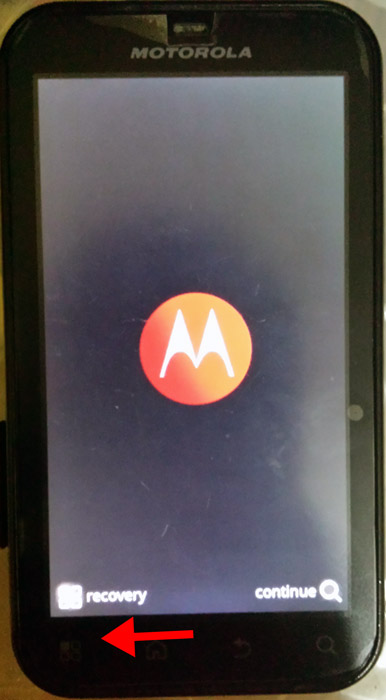
En este nuevo recovery puedes navegar usando la pantalla táctil, espera 30 segundos a que el recovery se estabilice, en caso que el teléfono se reinicie espontáneamente no te alarmes, es normal, vuelve a repetir el proceso para ingresar.
navega a Install y selecciona el archivo safewipe.zip de tu sdcard y luego desliza tu dedo donde pone «Swipe to confirm Flash», lee bien las instrucciones a continuación:
Reinicia el teléfono, vuelve a entrar al recovery y repite el procedimiento con el archivo new_boostrap.zip.
por segunda vez reinicia el teléfono, vuelve a entrar al recovery y repite el procedimiento con el archivo resize.zip.
Reinicia el teléfono por tercera vez, ahora vamos a realizar el mismo procedimiento para los archivos cm-11-20141212-NIGHTLY-mb52x.zip Y gapps-kk-20141104-minimal-edition-gps034-240dpi-signed.zip, no es necesario que reinicies entre la instalación de estos dos últimos archivos.
Paso 5. Seleccionar el baseband.
LISTO, ahora ya tienes CyanogenMod en tu Motorola Defy, al reiniciar es normal que tarde mucho tiempo en iniciar. vamos a configurar algunas cosas, una vez termine de cargar la rom y tengas el teléfono listo navega a Ajustes -> Opciones Avanzadas e ingresa a Baseband Selection, aqui debes seleccionar tu region, tu pais, y el nombre de tu operadora, si tu pais no aparece en la lista puedes probar con operadoras similares de otros paises, el punto es que tu telefono agarre 3G(no te olvides configurar el APN de tu operador desde Conexiones Inalambricas y Redes -> Redes Móviles -> APN) . Si tienes problemas en este paso puedes utilizar esta aplicación: BasebandSwitcherV4.1.APK
Notas Finales.
Para poder usar la actualización automática de CyanogenMod debes activar las opciones de desarrollador y luego Depuración USB.
Eso es todo, cualquier problema en el proceso puedes usar los comentarios mas abajo para consultar, trata de brindar toda la información posible así puedo ayudarte mas fácilmente.
Saludos y hasta la próxima!
Hola disculpa seguí todos los pasos, pero ahora teniendo el defy twrp recovery e instalando los diferentes archivos me dice que el dispositivo parece no estar rooteado
Hola disculpa tengo un problema con mi equipo DEFY MB525.
Estaba usando CM no recuerdo que número, pero era versión Android 2.3.1 y tenia acceso root superuser.
Resulta que seguí todos los pasos empezando por instalar todos los archivos que pides, el segundo paso lo obvie al tener superusuario y seguí con los otros pasos. Primero actulicé el recovery como lo dices al principio del post y luego instale el TWRP recovery y me salio un recovery tactil, por lo que seguí con los otros pasos que eran instalar el savewipe y luego reboot y para esto luego de dar en reboot me salio otra advertencia que me decía que parece que mi equipo no estaba rooteado por lo que me sugería que podía instalarse en ese momento y eso hacía, sin embargo luego instalando los otros programas también me salia lo mismo del root y cuando llego el momento de instalar el CM NIGHTLY (este no se instalaba, pero si el GAPPS).
Ahora mi equipo al encenderlo solo pasa por una pantalla en color rojo que dice cyanogen (mod) en el medio y al lado izquierdo inferior un icono llamado recovery y al derecho un icono llamado android en forma de lupa. De losa cuales solo puedo acceder al de recovery, que es el TWRP recovery y después de eso no se puede hacer más. Por favor ayúdame que mi terminal estaba bueno, solo que quería actualizarlo. De antemano gracias.
Bienvenido Isidro, tu teléfono no levanta porque no llegaste a instalar la version de CM NIGHTLY, y solo flasheaste las gapps, es como intentar usar Office pero sin tener instalador Windows, te sugiero que revises bien los pasos del tutorial y cualquier problema lo preguntes aquí, si encontraste la solución, cuéntanos para ayudar a otras personas!
Saludos!
A pasado tiempo y supongo que ya solucioneste el problema. Lo que debiste hacer es restaurar la rom que tenías, esto lo hacías si antes de flashear cm11 hiciste un nandroid backup (una imagen exacta de tu sistema, como un punto de restauración en windows) en el recovery twrp entrabas a restore y flasheabas el nandroid y volvias a estar como antes. Si no hiciste el nandroid backup la unica opción seria flashear otra rom como cm7 o miui 2.3 o el SBF stock original de tu telefono (para esto hay guías en internet)
Hay que aclarar que cuando se hace este tipo de actualizacion, y aunque funcione mejor que la rom original y en informacion del movil diga VERSION DE ANDROID 4.XX, al no tocar el Kernel o nucleo original del movil(version 2.xx.xx), lo unico que tendremos es un android 2.3 disfrazado de 4.xx, con el cual si bien puede ser que mejore notablemente el rendimiento del movil, pero lo malo esta en que cuando querramos instalar APK que solo corren con android 4.xx(porque en algunas aplicaciones lentamente van sacando el soporte a versiones viejas de android), no lo podremos hacer porque dira que nuestro android es incompatible(porque el kernel no pertenece a una version de android 4.xx, al cual le corresponde una version de kernel 3.xx.xx). En conclusion: mientras en la actualizacion de la ROM no se actualice tambien el Kernel , a una version acorde a la del android que se pretende, lo unico que hacemos es darle apariencia y tal vez mejorar rendimiento, pero seguimos con una version vieja de android
después de hacer esto pude instalar aplicaciones del 4.xx sin problema
Estas tirando cualquier cosa sin saber solo para hacerte el experto. Es algo tipico de algunos personajitos en internet.
Por favor una solución para mi problema, de antemano gracias.
http://www.taringa.net/comunidades/motoroladefy/5814496/Tutorial-la-mejor-ROM-motorola-defy-MB525.html
Tengo un problema al momento de instalar la rom (la rom es la ultima que aparece en la pagina de quarx: cm-11-20141027-EXPERIMENTAL-kernel3.0-mb526), la instalo y me sale FAILED y no la instala. y ya lo hice como 10 veces y nada.
Por favor si me pueden ayudar se los agradecería mucho.
Bienvenido Chospolo, en que momento del procedimiento te sale «failed»?
Saludos!
me paso lo mismo.. me dice E:/unable mount /cache.. plz ayuda
¿Con el safewipe no es necesario hacer los wipes manualmente? Veo que tú no los haces.
Otras cosa, en el paso 4 a mí no me saldrá la M de motorola con las opciones recovery y continue porque estoy en MIUI 2.3, entonces, ¿entro al recovery con VOL- en el led azul o espero a ver si me sale la opción recovery y continue? Muchas gracias y excelente guía.
Luego de instalar el boostrap me sale failed, no le hago wipes por temor a un hardbrick, instalo el safewipe.zip. También me dice que no tengo instalado supersu.
si lo haces al pie de la letra no pasa nada amigo funciona bien
tengo una duda, hice todos los paso, y todo bien. hasta llegar al final, con el tema de la red, instale el app para conectar los datos moviles y luego de reiniciar el celular me pide el PUK y ahi me jodi. seria el puk del chip?
Bienvenido huberson, el unico codigo puk conocido es el del chip, asi que si, probablemente sea del chip.
saludos~!
Buenas tardes, espero puedan ayudarme. He instalado la nueva version y todo bien hasta el inicio que pide el PUK. Le he puesto el código PUK de la sim y me lo rechaza; he verificado el código con la operadora y es correcto. Cuál es el problema?? Desde ya muchas gracias, y felicitaciones a todos por los aportes.
loco todos los links caido fuera de servicio que onda para que tenes esta pagina activa si no las} vas a actualizar
AYUDA, despues de la pantalla de RECOVERY y CONTINUE se me queda en negro. u_U